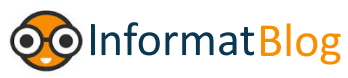eMule è un programma che, pur avendo un bel po’ di primavere sulle spalle, continua ad essere molto utile per cercare e condividere in rete file video o musicali altrimenti difficilmente reperibili online. Dopo aver effettuato l’eMule download gratis italiano puoi scaricare film, video e musiche gratuitamente. Questo tramite il download di file condivisi da altri utenti, sfruttando due connessioni di rete: la eD2K e la KAD.
Entrambe le reti sono necessarie per accedere al server eMule. Esso rappresenta pur sempre un programma di condivisione con altri utenti e quindi soggetto ai pericoli della rete.
É quindi necessario un continuo aggiornamento server eMule; quando ti connetti devi fare attenzione ai server spia, realizzati con l’unico obiettivo di raccogliere dati su di te e sulla tua attività online. Per rendere più veloci i tuoi download devi aggiornare eMule, scegliendo tra i server quelli più aggiornati e performanti.
Dopo questa breve spiegazione introduttiva possiamo scoprire tutto quello che serve per l’aggiornamento server eMule.
eMule aggiornamento server: come funziona?
Per ottenere un aggiornamento lista server eMule sicuri e affidabili devi cancellare la lista server eMule integrata nel programma.
La prima cosa da fare è avviare eMule, cliccare sulla scheda Server e poi selezionare col mouse tutti i server presenti nella lista server e cancellarli col tasto Canc. In alternativa puoi cliccare col tasto destro del mouse in un punto vuoto della lista server attuale; poi selaziona “Elimina tutti i server” dal menu che si apre e conferma l’operazione cliccando su “Sì”.
A questo punto posiziona il cursore del mouse nel campo di testo posto sotto la voce “Aggiorna server.met da URL”; incollaci uno dei seguenti indirizzi: http://edk.peerates.net/servers.met, http://www.gruk.org/server.met e http://update.adunanza.net/servers.met (valido solo per eMule AdunanzA). Adesso clicca sul pulsante “Aggiorna” e attendi qualche secondo mentre si scarica l’aggiornamento server eMule. Ora hai a tua disposizione un server per eMule aggiornato, affidabile e perfettamente funzionante.
Teoricamente potresti collegarti a tutti gli eMule server comparsi nella finestra principale del programma senza essere spiato. Tuttavia per essere più tranquillo eccoti una lista di server che scarica film gratis in totale sicurezza:
- 176.103.50.225:2442 – eDonkeyServer No1;
- 176.103.56.135:2442 – eDonkeyServer No2;
- 212.83.184.152:7111 – PeerBooter;
- 176.103.48.36:4184 – TV Underground;
- 80.208.228.241:8369 – eMule Security;
- 62.210.28.77:7111 – PEERATES.NET.
Questi sono i server di eMule gratis più sicuri ed affidabili che tutelano al 100% la privacy degli utenti senza alcun rischio. Puoi anche scaricare un singolo server sul tuo eMule senza scaricare tutta la lista: per farlo vai sulla scheda Server del programma, digita IP o indirizzo, Porta e Nome del server negli appositi campi e clicca sul tasto “Aggiorna server eMule”. L’indirizzo del server è quello numerico, la porta si trova dopo i due punti ed il nome è il codice alfanumerico del server.
Come aggiornare i server di eMule Mac
Se hai un Mac o un computer equipaggiato con Linux devi aggiornare i server di aMule, l’equivalente di eMule su questi dispositivi.
L’eMule aggiornamento server per Mac in realtà è molto simile alla versione di Windows e le procedure sono più o meno le stesse.
Innanzitutto avvia eMule per Mac, seleziona la scheda Reti del programma e poi la scheda eD2K e cancella la lista server attuale cliccando col tasto destro del mouse in un punto vuoto della schermata, per poi selezionare la voce “Rimuovi tutti i server” dal menu che compare sullo schermo. Infine per completare l’operazione clicca sul tasto “Sì”.
Dopo aver cancellato la lista server attuale vai nel campo Server e incolla uno dei seguenti indirizzi per poi cliccare il tasto “Invio”: http://edk.peerates.net/servers.met o http://www.gruk.org/server.met. Puoi aggiungere dei singoli server in aMule digitandone nome, IP e porta nei campi collocati in alto e cliccando “Aggiungi”. L’operazione è simile a quella indicata precedentemente per aggiungere server eMule in Windows.
Se utilizzi aMule AdunanzA assicurati di scegliere il server indicato per questa versione.
eMule aggiornamento server: come ripristinare la rete KAD
Come detto precedentemente eMule per scaricare e condividere i file su Internet sfrutta non solo i server della rete eD2K, ma utilizza anche la rete KAD che non si basa sui server e mette gli utenti direttamente in comunicazione tra di loro, risultando più veloce ed affidabile. La rete KAD non basandosi sui server non ha bisogno di aggiornare le liste, tuttavia deve essere ripristinata quando i download risultano particolarmente lenti o se la connessione non è stabile.
Procedura ripristino rete KAD per macOS o LinuxPer ripristinare il collegamento alla rete KAD puoi seguire due strade: la prima richiede di scaricare un file di configurazione già pronto all’uso (nodest.dat); la seconda prevede invece la connessione ai server eD2K ed il collegamento alla rete KAD tramite i client conosciuti sulla rete eD2K. Per usare il file di configurazione già pronto all’uso, soluzione più pratica e veloce, devi andare nella scheda KAD di eMule, spuntare la voce “Carica nodest.dat” dall’url nella barra laterale di destra, incollare uno dei seguenti indirizzi e fare clic sul pulsante “BootStrap”: http://www.emule-mods.it/download/nodes.dat o http://www.nodes-dat.com/dl.php?load=nodes&trace=39513030.1944.
Se utilizzi aMule per macOS o Linux basta eseguire la stessa procedura selezionando la scheda Reti del programma e poi quella KAD, digitando l’indirizzo del file nodes.dat nel campo Nodi e premendo il tasto “Invio”.
Per stabilire la connessione alla rete KAD tramite server ED2K basta connettersi ad un server qualsiasi, scaricare un file con molte fonti all’attivo e attendere di raggiungere un buon posizionamento nella coda di download. Dopo questa operazione devi andare nella scheda KAD, spuntare la voce “Dai client sconosciuti” e infine cliccare sul pulsante “Bootstrap”. In alternativa puoi effettuare la stessa operazione con una procedura leggermente diversa: per collegarti alla rete KAD devi selezionare la scheda Rete del programma, poi quella KAD ed infine premere il tasto “Bootstrap da client noti” presente nella barra laterale di destra. Nel giro di pochi minuti la connessione alla rete KAD dovrebbe essersi stabilita in maniera corretta e funzionante.
Ora sai come aggiornare il server eMule in base al programma operativo che utilizzi, con la certezza di poter navigare tranquillamente, scaricare e condividere i tuoi file senza il rischio di essere intercettati da server spia o altri malintenzionati. Non ti resta che scaricare eMule e godere dei vantaggi che questo programma, un po’ vecchiotto ma estremamente efficace, riserva ai suoi utenti.